Heute werde ich Ihnen beibringen, wie Sie eines der wichtigsten Tools in der Java-Entwicklung installieren. In diesem Beitrag geht es um die Installation von Apache Maven auf Ubuntu 18.04
Oft ist die Entwicklung einer Anwendung nicht so einfach, wie es scheint. Dieser Prozess erfordert viel Zeit und eine solide Kenntnis von Computern und Prozessen, um ein gutes Produkt zu erhalten.
In diesem Sinne, obwohl es sich um eine Programmiersprache mit Jahren an der Spitze handelt, ist die Wahrheit, dass sogar Java ziemlich beliebt ist . Das bedeutet, dass viele Bibliotheken verfügbar sind, viele Informationen und Ressourcen, die helfen, ein Projekt zum Leben zu erwecken. Darunter ist Apache Maven.
Was können Sie mit Apache Maven auf Ubuntu 18.04 tun?
Laut der Apache Maven-Site
Maven ist ein Softwareprojektmanagement- und Verständnistool. Basierend auf dem Konzept eines Projektobjektmodells (POM) kann Maven den Aufbau, die Berichterstellung und die Dokumentation eines Projekts von einem zentralen Informationselement aus verwalten.
Mit anderen Worten, Apache Maven hilft bei der Automatisierung der Aufgaben des Startens, Kompilierens und Testens von in Java erstellter Software.
Auf der anderen Seite hat Apache Maven eine ziemlich gute Funktion, das Projektabhängigkeitsmanagement . Das bedeutet, dass, wenn das Projekt eine Maven-Bibliothek benötigt, diese im Internet gesucht und konfiguriert wird. Das ist großartig.
Für die Bibliotheksverwaltung ist es auch möglich, eine bestimmte Version einer Bibliothek anzugeben. Den Rest erledigt das Programm, ohne dass der Benutzer eingreifen muss. Der Entwickler muss nur definieren, was diese Abhängigkeiten sind.
Apache Maven-Funktionen
Apache Maven weiß, wie man .class löscht, kompiliert, JAR generiert, Javadoc generiert und Webdokumentation generiert. All dies geschieht ohne zusätzliche Konfiguration.
Die Hauptfunktionen von Apache Maven sind die folgenden:
- Es ist Open-Source. Das heißt, der Code ist für alle zugänglich.
- Dank der Erstellung in Java ist das Programm plattformübergreifend. Daher kann der Entwickler es in dem von ihm bevorzugten Betriebssystem verwenden.
- Es enthält ein Abhängigkeitsverwaltungssystem.
- Es standardisiert die Phasen des Entwicklungszyklus und die Lebensdauer der Software.
- Außerdem bietet es eine perfekte Integration mit den bekanntesten IDEs wie Netbeans oder Eclipse.
Trotz aller Vorteile und Möglichkeiten, die uns Apache MAve bietet, muss gesagt werden, dass die Anwendung vom Terminal aus abgewickelt wird. Das bedeutet, dass es keine grafische Benutzeroberfläche gibt, was für viele ein Problem darstellen kann.
Alle Möglichkeiten von Apache Maven werden durch eine POM-Datei erreicht, in der die Eigenschaften des Projekts definiert werden. Sowie die verwendeten Abhängigkeiten. Auf jeden Fall kann Apache Maven, wie ich bereits erwähnt habe, in IDS integriert werden, wodurch es einfacher zu verwenden ist.
Dank des Vorhandenseins der POM-Datei ist es möglich, die Konstruktionslogik des Projekts wiederzuverwenden . Sowie Portabilität und die Integration neuer Tools. Stellen Sie sich vor, dass diese POM-Datei auf einen anderen Computer kopiert werden kann und Maven sie erkennt und die gleichen Operationen ausführt wie auf dem Quellcomputer.
Installieren von Apache Maven auf Ubuntu 18.04
Maven ist eine mit Java erstellte Anwendung. Daher ist es möglich, es auf jedem Betriebssystem mit Java zu installieren.
Dies bedeutet große Vorteile bei der Portabilität und Verwendung, macht es aber auch erforderlich, diese Anforderung vor der Verwendung zu erfüllen.
Vorbereitung des Systems für die Installation
Bevor Sie mit Apache Maven arbeiten können, müssen Sie das System vorbereiten, indem Sie einige Pakete installieren.
Installieren Sie zuerst das wget und unzip Pakete. Mit wget Sie können vom Terminal aus Dateien aus dem Internet herunterladen. Während mit unzip , können Sie ZIP-Dateien entpacken.
Öffnen Sie also ein Terminal und starten Sie die Installation:
:~$ sudo apt install wget unzip
Dann, sobald sie korrekt installiert sind, ist Java an der Reihe.
Java ist in den offiziellen Ubuntu-Repositories zu finden. In diesem Fall ist es dank des OpenJDK-Projekts möglich, es zu installieren. Die gewählte Version wird also die 11. sein.
:~$ sudo apt install openjdk-11-jre
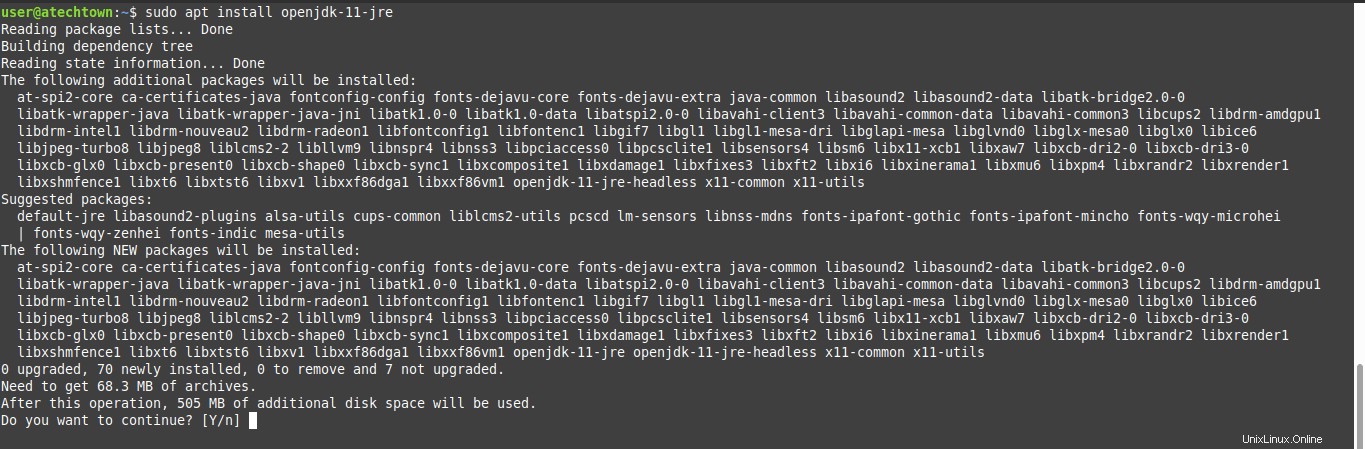
Überprüfen Sie abschließend die Funktionalität von Java mit dem folgenden Befehl:
:~$ java -version

Bis jetzt ist alles in Ordnung.
Apache Maven auf Ubuntu 18.04 herunterladen
Sie haben alles, was Sie brauchen, um den Download von Apache Maven zu starten.
Wir empfehlen den Download aus dem temporären Ordner des Systems. Greifen Sie also darauf zu.
:~$ cd /tmp/
Und mit dem wget Befehl, starten Sie den Download.
:~$ wget -c https://downloads.apache.org/maven/maven-3/3.6.3/binaries/apache-maven-3.6.3-bin.zip
Nach Abschluss des Downloads muss die ZIP-Datei entpackt werden. Es enthält die ausführbare Maven-Binärdatei.
:~$ unzip apache-maven-3.6.3-bin.zip
Der nächste Schritt besteht darin, den generierten Ordner in ein anderes Verzeichnis zu verschieben. Dies kann /opt/ sein
:~$ sudo mv apache-maven-3.6.3 /opt/maven
Apache Maven ist bereits auf dem System vorhanden, muss aber als Befehl von jedem Ort aus verfügbar gemacht werden.
Dies geschieht durch Erstellen einer Datei in /etc/profile.d/ Ordner
:~$ sudo nano /etc/profile.d/maven.sh
Fügen Sie in der Datei den folgenden Inhalt hinzu:
export JAVA_HOME=/usr/lib/jvm/java-1.11.0-openjdk-amd64
export M2_HOME=/opt/maven
export PATH=${M2_HOME}/bin:${PATH} 
Nachdem Sie die Änderungen gespeichert haben, schließen Sie die Datei.
Das System erkennt die neue Konfiguration der erstellten Datei, indem es diesen Befehl ausführt:
:~$ source /etc/profile.d/maven.sh
Und jetzt ja, Apache Maven wird als Befehl von jedem Ort auf dem System verfügbar sein. Außerdem kann es jeder Benutzer des Systems problemlos ausführen.
Um zu überprüfen, ob der Maven-Befehl funktioniert, versuchen Sie, die installierte Version anzuzeigen:
:~$ mvn -version

Und so ist es möglich zu prüfen, ob Maven einsatzbereit ist.
Schlussfolgerung
Wenn Sie ein Entwickler sind, wissen Sie, wie schwierig es ist, eine qualitativ hochwertige Anwendung zu entwickeln. So viele andere Entwickler haben Anwendungen entwickelt, um diesen Prozess zu unterstützen. Dies ist bei Apache Maven der Fall.
Mit Apache Maven können Sie viele Vorgänge innerhalb des Entwicklungszyklus einer Anwendung schnell und einfach ausführen. Diese Vorgänge umfassen die Erstellung der Verzeichnisstruktur des Projekts oder etwas sehr Wichtiges wie das Abhängigkeitsmanagement.
Jetzt, da Sie wissen, wie man es in einem beliebten System wie Ubuntu 18.04 installiert, müssen Sie es nur noch maximal nutzen und fantastische Anwendungen erstellen.
Sagen Sie uns, sind Sie ein Entwickler? Haben Sie von diesem Tool gehört? Hast du es benutzt?